Este guia detalha como instalar e usar o Emudeck para jogar jogos de equipamento da SEGA Game no seu baralho a vapor, maximizando o desempenho com carregador de delícia e ferramentas elétricas.
Antes de começar: preparativos essenciais
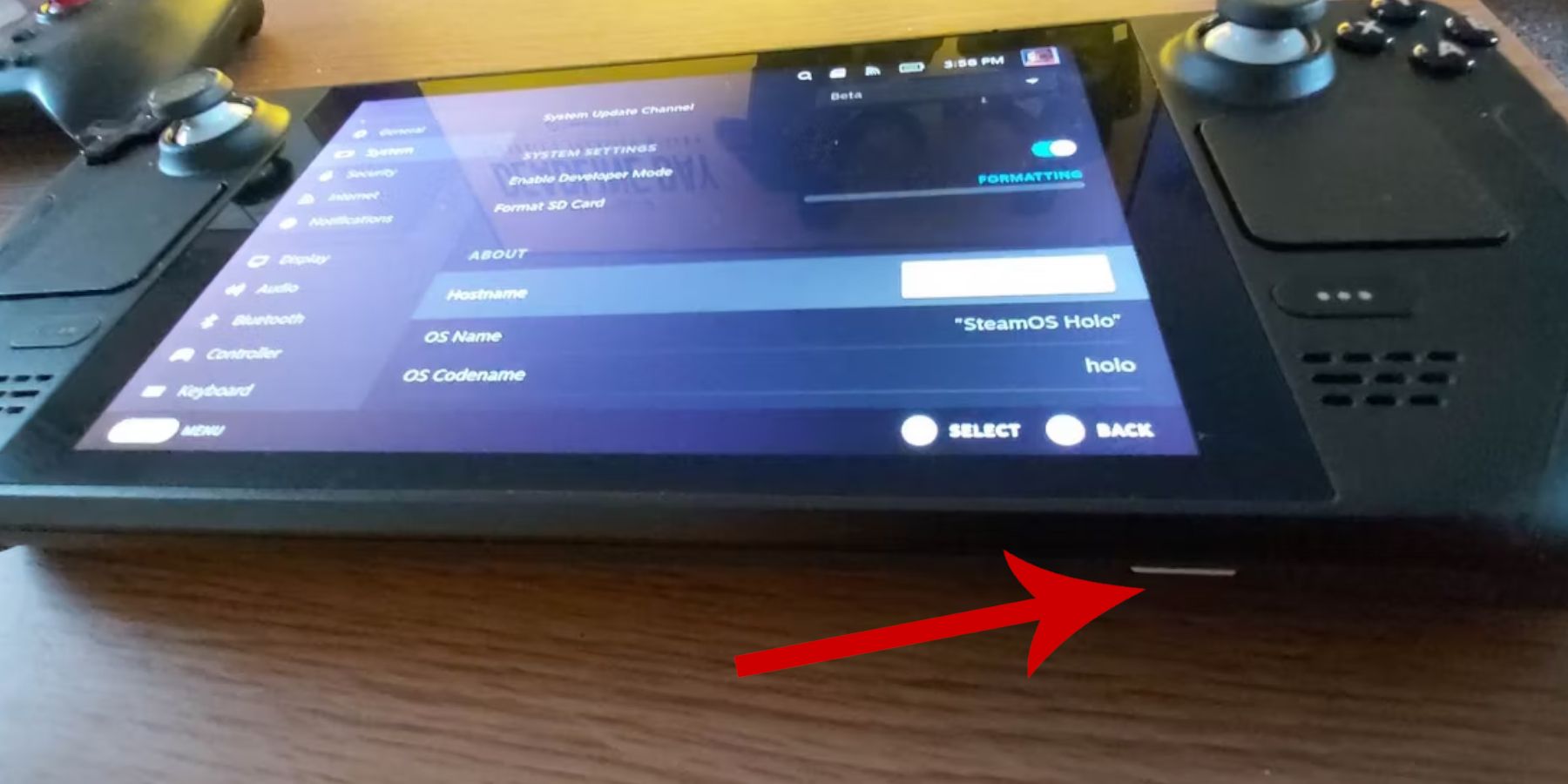 Antes de instalar o Emudeck, verifique se você tomou estas etapas:
Antes de instalar o Emudeck, verifique se você tomou estas etapas:
- Ativar modo Desenvolvedor: Navegue para Steam> Sistema> Configurações do sistema> Ativar modo Desenvolvedor. Em seguida, no menu do desenvolvedor, ative a depuração remota do CEF. Reinicie seu deck a vapor.
- Equipamento essencial: Um cartão microSD A2 (ou disco rígido externo conectado via dock) é crucial para armazenar ROMs e emuladores, liberando seu SSD interno. Um teclado e o mouse simplificam bastante as transferências de arquivos e o gerenciamento de obras de arte. Lembre -se de adquirir legalmente seus jogos de equipamento de jogo.
Instalando Emudeck
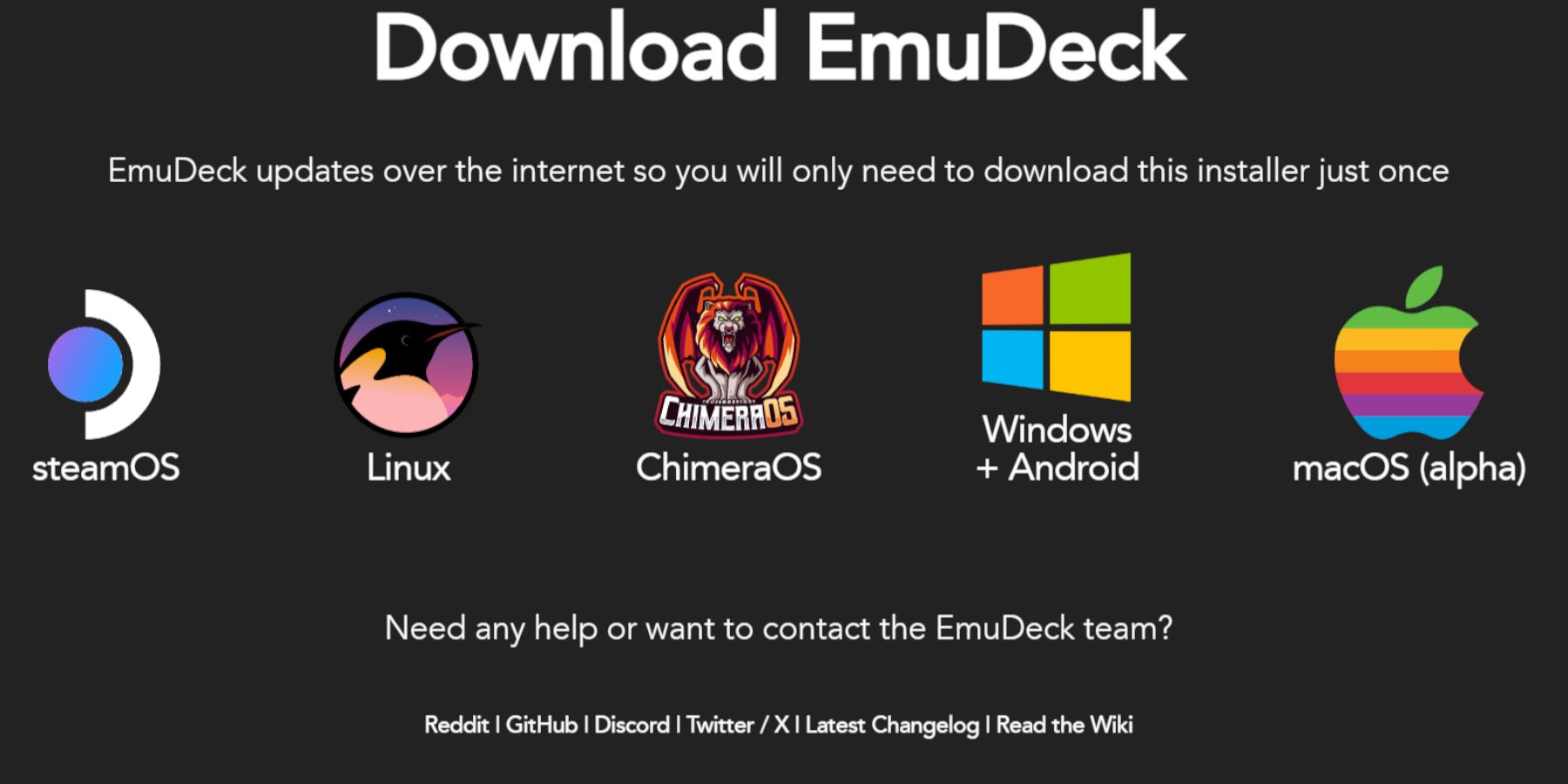 Siga estas etapas para instalar emudeck:
Siga estas etapas para instalar emudeck:
- Mudar para o modo de mesa.
- Download Emudeck de seu site oficial.
- Selecione a versão Steamos e escolha "instalação personalizada"
- Selecione seu cartão microSD como o local da instalação ("primário").
- Escolha os emuladores desejados (Retroarch, estação de emulação, gerente de ROM a vapor são recomendados).
- Ativar "salvar automaticamente".
- Complete a instalação.
- Nas configurações rápidas de Emudeck, ativar o AutoSave, o layout do controlador corresponder, definir o Sega Classic AR para 4: 3 e ligar os computadores de mão LCD.
transferindo ROMs e usando o Steam ROM Manager
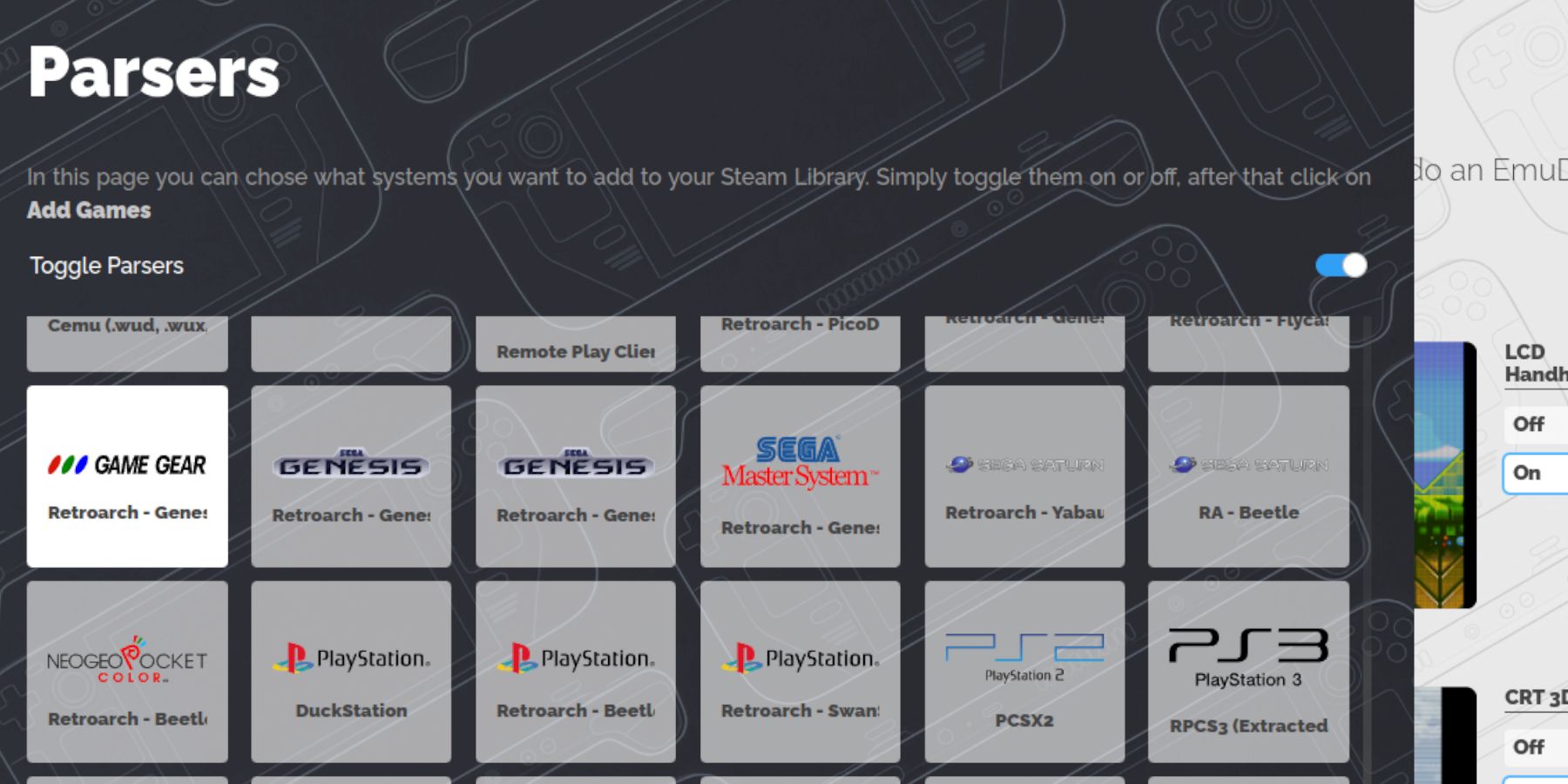 Prepare seus jogos:
Prepare seus jogos:
- Transfira seus jogos de equipamento de jogo para
/Emulation/roms/gamegearno seu cartão microSD. - Abra o emudeck e inicie o gerente de ROM do Steam.
- Siga os avisos na tela, selecionando o analisador de equipamentos de jogo e adicionando seus jogos.
- Verifique se a obra de arte é atribuída corretamente; Use a função "Fix", se necessário, pesquisando pelo título do jogo (remova todos os números que precedem o título se a obra de arte estiver incorreta). Faça o upload manual de obras de arte ausentes através da função "Upload", salvando imagens na pasta de imagens do Steam Deck.
abordando obras de arte ausentes
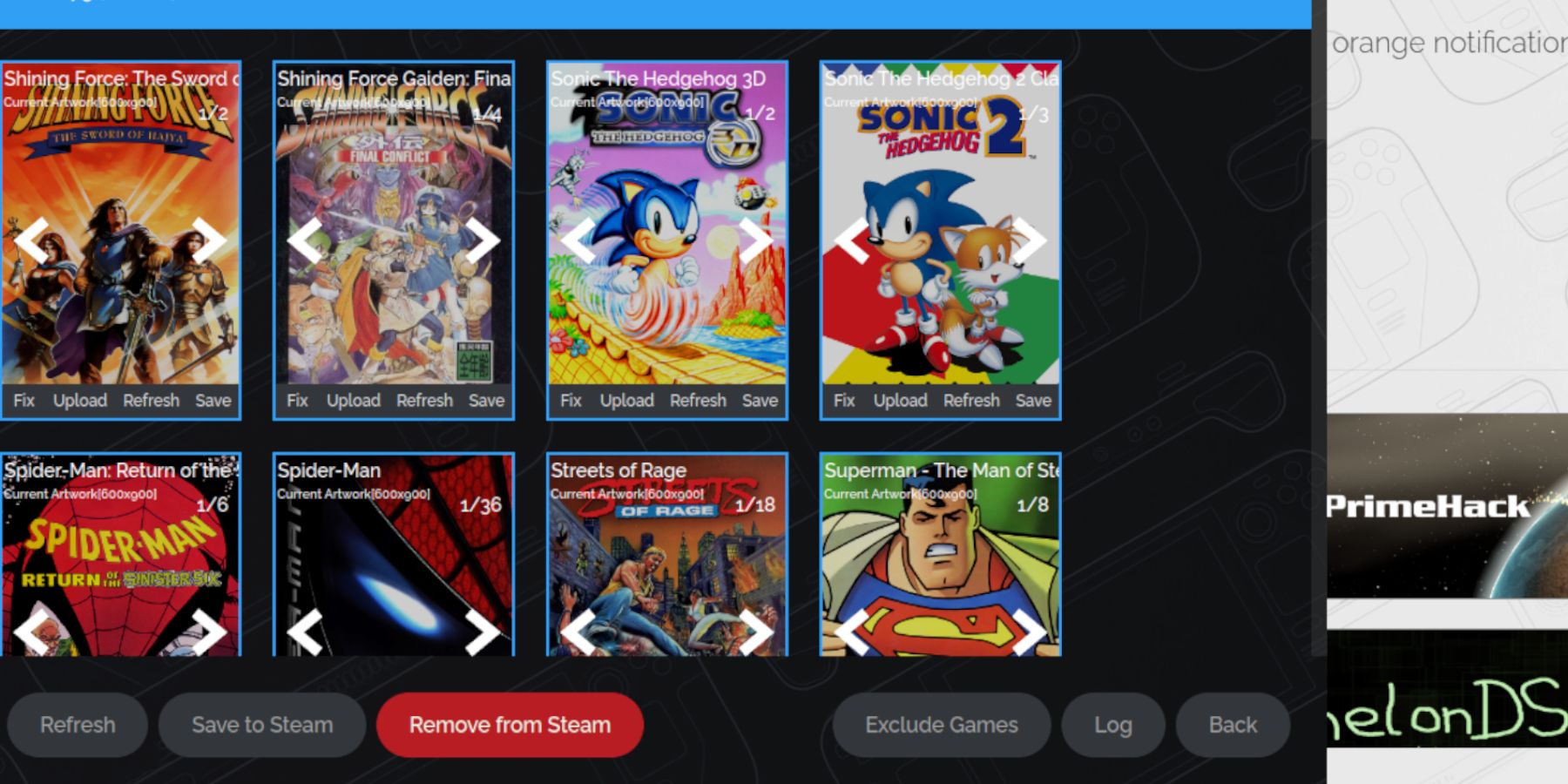 Se o Gerente do ROM do Steam não encontrar obras de arte, pesquise manualmente on -line a arte da capa correta, salve -a na pasta Pictures e use o recurso "Upload" do Steam Rom Manager para adicioná -lo à entrada do jogo.
Se o Gerente do ROM do Steam não encontrar obras de arte, pesquise manualmente on -line a arte da capa correta, salve -a na pasta Pictures e use o recurso "Upload" do Steam Rom Manager para adicioná -lo à entrada do jogo.
Jogando seus jogos
Agora, acesse seus jogos de equipamento de jogo através da biblioteca do Steam> Coleções> Equipamento de jogo. Para desempenho ideal:
- Acesse o menu de acesso rápido (QAM).
- Vá para o desempenho> Use o perfil por jogo e defina o limite do quadro para 60 fps.
Aprimorando o desempenho com carregador de deck e ferramentas elétricas
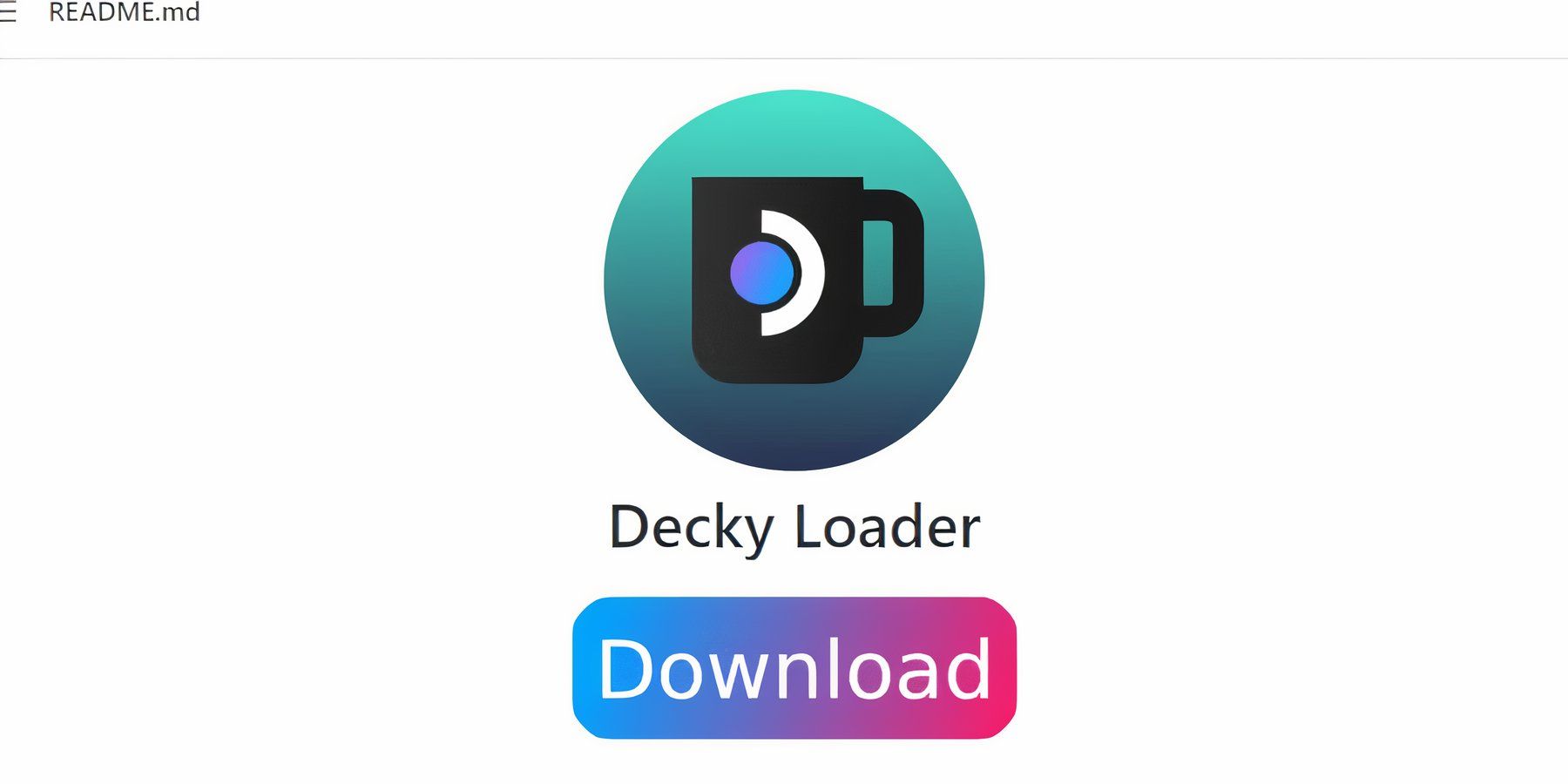 Para desempenho superior, instale o carregador de decks e o plugin de ferramentas elétricas:
Para desempenho superior, instale o carregador de decks e o plugin de ferramentas elétricas:
- No modo de desktop, faça o download do carregador de DECKY de sua página do Github e instale usando o método recomendado.
- Reiniciar no modo de jogo.
- Acesse o carregador de decks através do QAM, abra a loja de Decky e instale o plug -in Power Tools.
- Dentro das ferramentas elétricas, desative o SMTS, defina threads como 4, ative o controle manual da GPU, defina a frequência do relógio da GPU como 1200 e ative o perfil por jogo.
Corrigindo o carregador de deck após uma atualização do convés a vapor
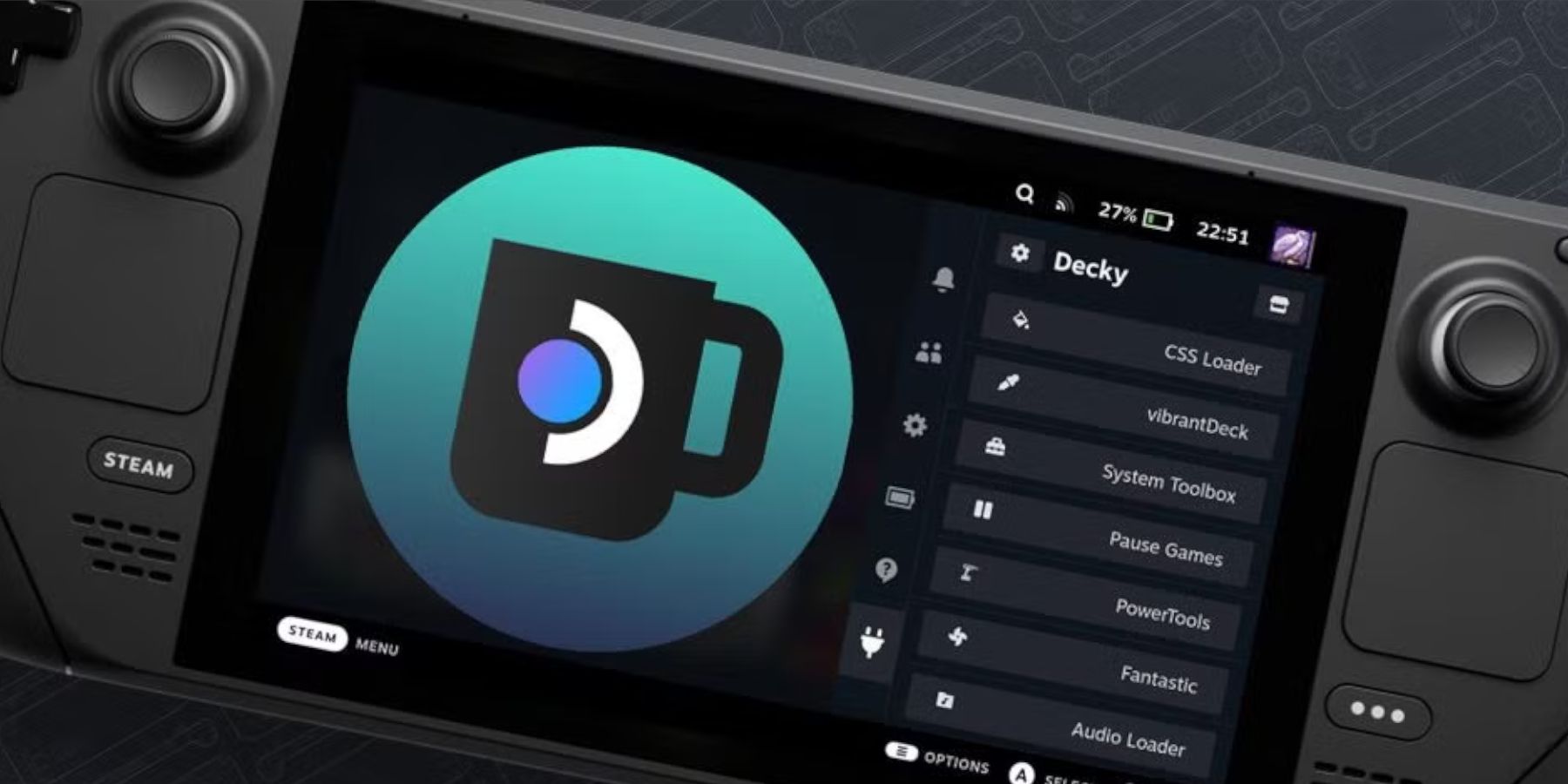 Se uma atualização do convés do vapor remover o carregador de decks, reinstale -o do modo GitHub no modo de mesa usando a opção "Execute" (não "abrir") para preservar suas configurações. Pode ser necessário inserir sua senha do sudo.
Se uma atualização do convés do vapor remover o carregador de decks, reinstale -o do modo GitHub no modo de mesa usando a opção "Execute" (não "abrir") para preservar suas configurações. Pode ser necessário inserir sua senha do sudo.
 Aproveite seus jogos de equipamento de jogo no seu baralho a vapor!
Aproveite seus jogos de equipamento de jogo no seu baralho a vapor!









